Cómo apagar la pantalla de su Apple Watch con el modo Theater

Se presentó una nueva función en watchOS 3.2 llamada Theater Mode, indicada por un botón con dos pequeñas máscaras de teatro. Pero ¿qué es exactamente lo que hace?
RELACIONADO: Cómo configurar, ajustar y usar tu nuevo reloj de Apple
Si alguna vez has ido al cine y levantas tu brazo para tomar un puñado de palomitas de maíz mientras la película está sonando, es posible que haya notado que la pantalla de su Apple Watch se enciende automáticamente porque cree que quiere ver la hora.
En un cine oscuro, una pantalla LCD brillante es una gran distracción, especialmente para las personas sentado detrás de usted, pero hasta ahora, realmente no había manera de apagar por completo la pantalla del Apple Watch sin apagar todo el dispositivo, pero está el Modo Teatro.
¿Qué es el Modo Teatro? 
temporalmente desactiva la característica de activación automática que hace que la pantalla se encienda automáticamente cuando levanta la muñeca. El Modo Teatro también activa automáticamente el Modo silencioso, por lo que su reloj no vibrará si recibe cualquier tipo de notificación.
Lo bueno es que el Modo teatro se puede activar y desactivar rápidamente desde el Centro de control de Apple Watch. A continuación se detalla cómo acceder al modo Teatro y habilitarlo la próxima vez que vaya a la sala de cine.
Cómo habilitar el modo Teatro
Literalmente se necesitan dos segundos para acceder al modo Teatro y habilitarlo. Todo lo que tienes que hacer es deslizar hacia arriba desde la parte inferior de la pantalla para abrir el Centro de control.
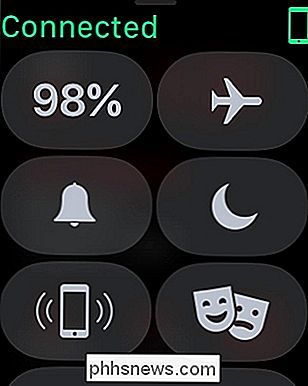
Desde allí, toca el botón con las máscaras de comedia / tragedia.
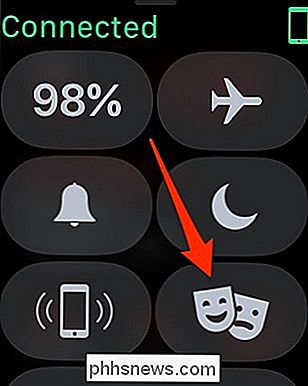
Si esta es la primera vez que estás habilitando el Modo Teatro, obtendrás un breve resumen de lo que es. Toque "Modo Teatro" para habilitarlo.
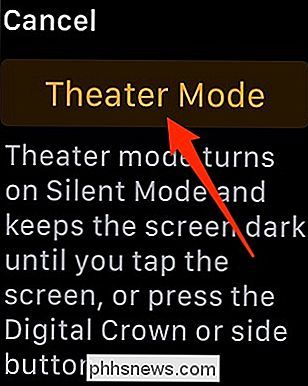
Esto activará el Modo Teatro, así como el Modo Silencioso. Sin embargo, puede tocar el botón de Modo silencioso para apagarlo manteniendo el modo de teatro habilitado. Esto le permite continuar recibiendo notificaciones.
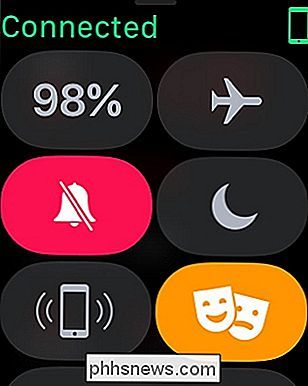
Ahora puede salir del Centro de Control y verá el ícono del Modo de Teatro en la parte superior de la pantalla de inicio.

Cuando la pantalla se apaga, no vuelva a encender a menos que toque la pantalla o presione uno de los botones laterales. Incluso si hace esto, el Modo Teatro seguirá habilitado, por lo que continuará apagado cuando la pantalla se apague de nuevo.
Para desactivar el Modo Teatro, simplemente regrese al Centro de Control y toque el botón Modo Teatro. Recibirás una confirmación en la parte superior diciendo que el Modo Teatro ha sido desactivado. El modo silencioso también se desactivará también.
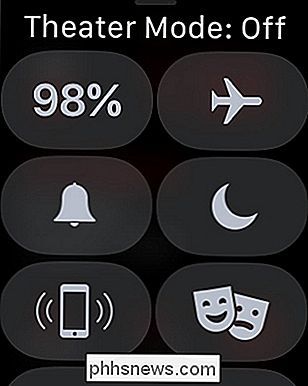
¡Eso es todo! Y, por supuesto, también puede usar esto para muchas otras situaciones, como si es tarde por la noche y simplemente no desea que la pantalla se encienda y lo ciegue. Además, podría ahorrar un poco de duración de la batería.

Interruptores de luces inteligentes frente a bombillas inteligentes: ¿cuál debería comprar?
Si desea controlar sus luces desde su teléfono o con su voz, tiene dos opciones a considerar: comprar bombillas inteligentes o comprar interruptores de luz inteligentes. He aquí cómo decidir entre esas dos opciones. Los interruptores de luz inteligentes son más baratos Si basa puramente la comparación en el costo, los interruptores de luz inteligentes son mucho más baratos que las bombillas inteligentes, especialmente porque un interruptor de luz puede controlar múltiples lámparas, dependiendo de cómo esté configurado el cableado de su casa.

Cómo configurar y personalizar el modo No molestar en el Echo Show
Ahora que Amazon Echos puede recibir llamadas y mensajes, es solo cuestión de tiempo antes de que se canse de todas las notificaciones . El Echo Show puede ser el más invasivo, permitiendo videollamadas improvisadas o Drop Ins, y mostrándote eventos o noticias. A continuación, le mostramos cómo activar el modo No molestar en el Echo Show para que pueda disfrutar de paz y tranquilidad por la noche.

temporalmente desactiva la característica de activación automática que hace que la pantalla se encienda automáticamente cuando levanta la muñeca. El Modo Teatro también activa automáticamente el Modo silencioso, por lo que su reloj no vibrará si recibe cualquier tipo de notificación.
Lo bueno es que el Modo teatro se puede activar y desactivar rápidamente desde el Centro de control de Apple Watch. A continuación se detalla cómo acceder al modo Teatro y habilitarlo la próxima vez que vaya a la sala de cine.
Cómo habilitar el modo Teatro
Literalmente se necesitan dos segundos para acceder al modo Teatro y habilitarlo. Todo lo que tienes que hacer es deslizar hacia arriba desde la parte inferior de la pantalla para abrir el Centro de control.
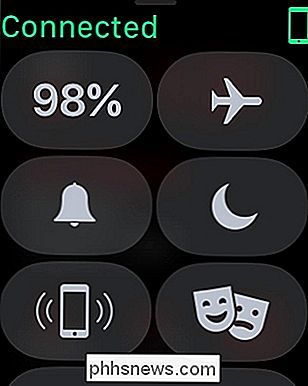
Desde allí, toca el botón con las máscaras de comedia / tragedia.
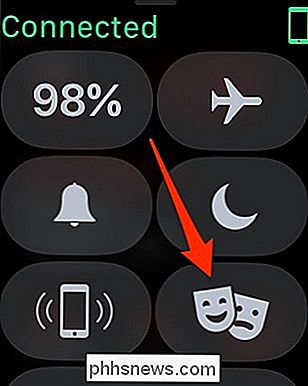
Si esta es la primera vez que estás habilitando el Modo Teatro, obtendrás un breve resumen de lo que es. Toque "Modo Teatro" para habilitarlo.
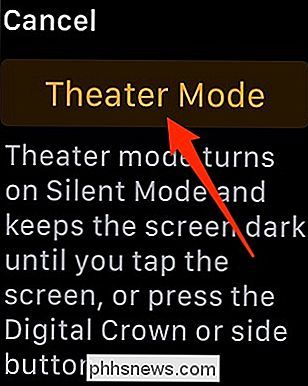
Esto activará el Modo Teatro, así como el Modo Silencioso. Sin embargo, puede tocar el botón de Modo silencioso para apagarlo manteniendo el modo de teatro habilitado. Esto le permite continuar recibiendo notificaciones.
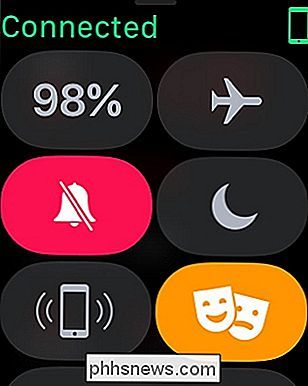
Ahora puede salir del Centro de Control y verá el ícono del Modo de Teatro en la parte superior de la pantalla de inicio.

Cuando la pantalla se apaga, no vuelva a encender a menos que toque la pantalla o presione uno de los botones laterales. Incluso si hace esto, el Modo Teatro seguirá habilitado, por lo que continuará apagado cuando la pantalla se apague de nuevo.
Para desactivar el Modo Teatro, simplemente regrese al Centro de Control y toque el botón Modo Teatro. Recibirás una confirmación en la parte superior diciendo que el Modo Teatro ha sido desactivado. El modo silencioso también se desactivará también.
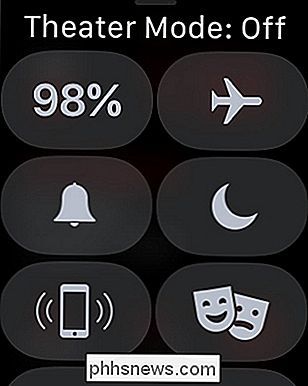
¡Eso es todo! Y, por supuesto, también puede usar esto para muchas otras situaciones, como si es tarde por la noche y simplemente no desea que la pantalla se encienda y lo ciegue. Además, podría ahorrar un poco de duración de la batería.

Interruptores de luces inteligentes frente a bombillas inteligentes: ¿cuál debería comprar?
Si desea controlar sus luces desde su teléfono o con su voz, tiene dos opciones a considerar: comprar bombillas inteligentes o comprar interruptores de luz inteligentes. He aquí cómo decidir entre esas dos opciones. Los interruptores de luz inteligentes son más baratos Si basa puramente la comparación en el costo, los interruptores de luz inteligentes son mucho más baratos que las bombillas inteligentes, especialmente porque un interruptor de luz puede controlar múltiples lámparas, dependiendo de cómo esté configurado el cableado de su casa.

Cómo configurar y personalizar el modo No molestar en el Echo Show
Ahora que Amazon Echos puede recibir llamadas y mensajes, es solo cuestión de tiempo antes de que se canse de todas las notificaciones . El Echo Show puede ser el más invasivo, permitiendo videollamadas improvisadas o Drop Ins, y mostrándote eventos o noticias. A continuación, le mostramos cómo activar el modo No molestar en el Echo Show para que pueda disfrutar de paz y tranquilidad por la noche.



